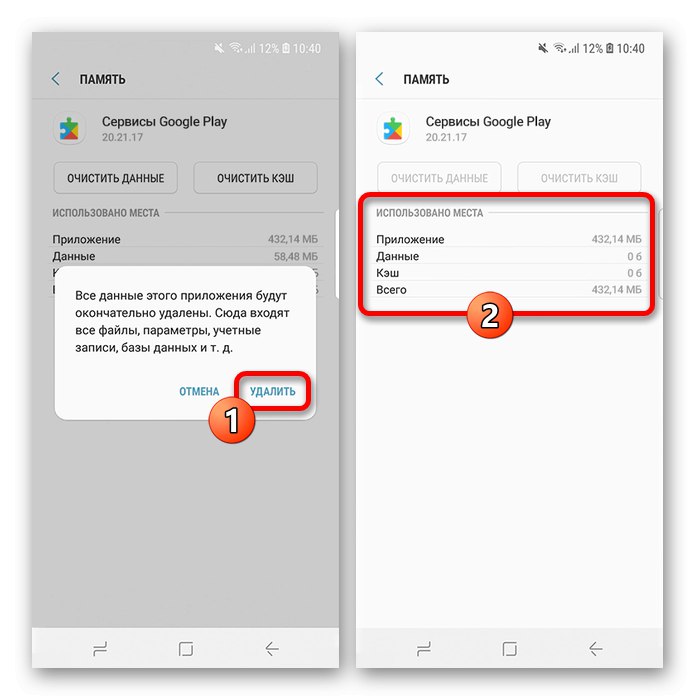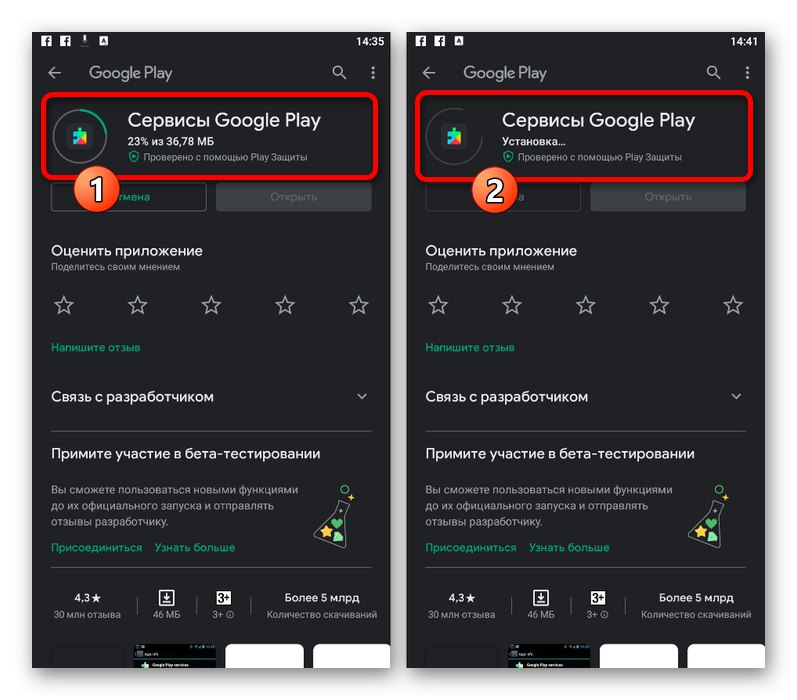Метод 1: Рестартирайте телефона си
Грешка с известие за наздравица на екрана „Приложението Google спря.“, се среща на много устройства с Android, включително смартфони на Samsung. Този проблем може да бъде свързан с неправилната работа на определени системни компоненти, възстановяването на които може да се извърши по много начини.
Повече информация: Как да рестартирате Samsung на Android

На първо място, трябва да рестартирате телефона, като използвате един от наличните методи, било то комбинация от няколко бутона или специален раздел от системните параметри. След успешно рестартиране въпросният проблем трябва да изчезне.
Метод 2: Изчистване на данни за работа
Ако рестартирането не е повлияло на възникналата грешка, можете да опитате да изчистите данните за работата на системното приложение „Услуги на Google Play“ и самия Google. Тази процедура ще бъде демонстрирана, като за пример се използва само една от черупките на Samsung, докато други опции могат да се различават леко по отношение на наименуването на елементите.
Прочетете също: Как да изчистите кеша на Android
Индивидуални приложения
- Бягай "Настройки" по всеки удобен начин и отидете в раздела "Приложения"... На страницата, която се отваря, трябва да намерите и докоснете реда „Услуги на Google Play“.
- Докато сте на екрана "Информация за приложението", в рамките на блока "Използвайки" Натисни бутона "Памет"... След това докоснете „Изчистване на данните“ под реда със заглавието.
- Това действие трябва да бъде потвърдено чрез изскачащ прозорец с помощта на връзката "Изтрий"... В резултат на това, ако всичко е направено правилно, данните на приложението ще бъдат изчистени и въпросната грешка вече няма да се показва.
![Процесът на изчистване на данни за работата на Google Play Services на смартфон Samsung]()
Както споменахме, същото трябва да се направи и с програмата „Google“, които също трябва да намерите в списъка с инсталиран софтуер и в раздела "Памет" изтриване на работни данни.
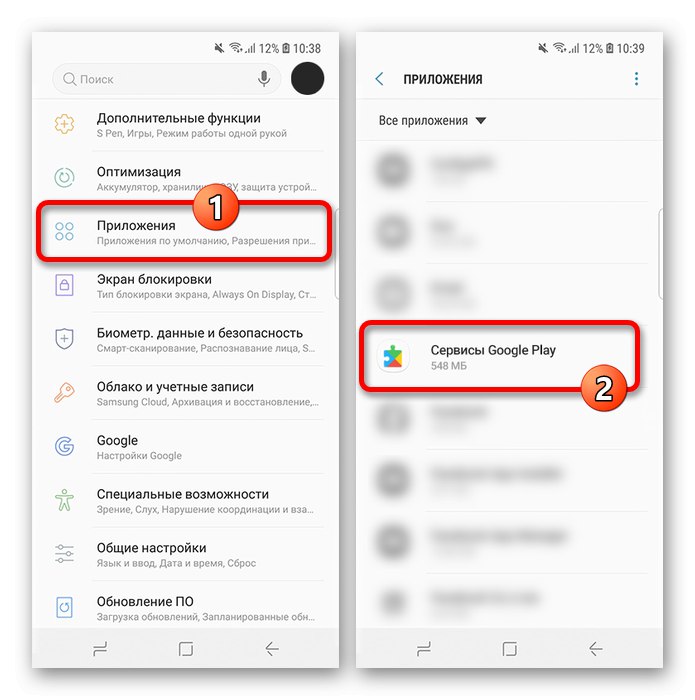

Глобално почистване
Като алтернатива, особено ако изчистването на данни за работата на Google Play Services и приложението Google не доведе до желаните резултати, можете да извършите глобално изтриване на кеша. За тези цели системата "Настройки" има съответни раздели, местоположението и името на които може да се различават в различните версии на операционната система.
Повече информация: Изчистване на кеша на Samsung
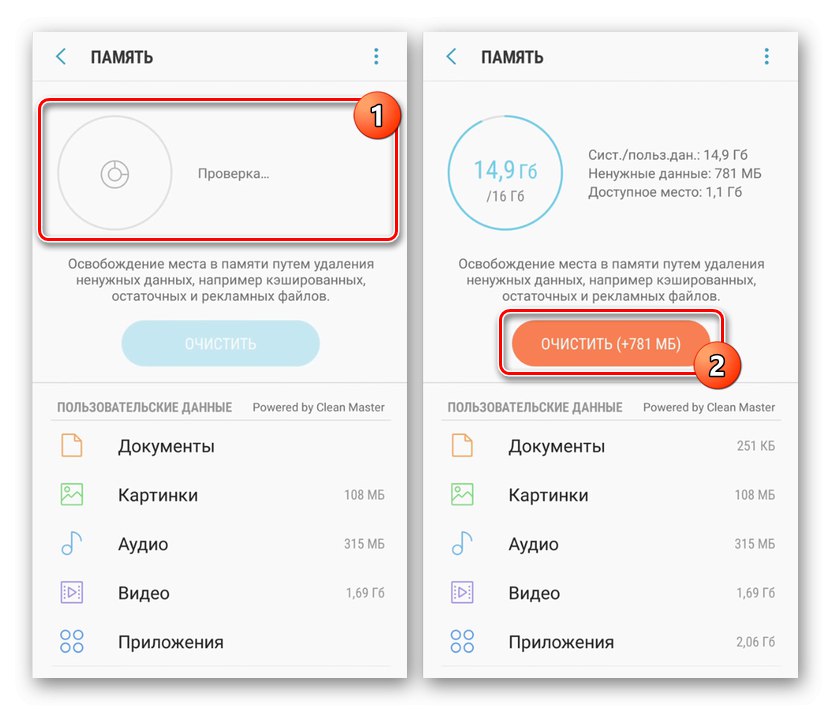
Независимо от метода, който изберете да изчистите работните данни, след завършване на описаните действия рестартирайте устройството без грешка. В този случай проблемът най-вероятно ще изчезне.
Метод 3: актуализиране на системните приложения
Друго решение на проблема може да бъде инсталирането на най-новите версии на Google и Google Play Services, особено ако автоматичните актуализации на софтуера са деактивирани на устройството. Ще ви разкажем за независимо и автоматично изтегляне, но само от надеждни източници.
Прочетете също: Актуализиране на приложения за Android
Ръчно актуализиране
- За да инсталирате най-новата версия на Google Play Services и Google App, можете да използвате и двете системи "Настройки", описани в предишния метод, и страницата в Play Store. Ще използваме втората опция поради нейната гъвкавост, така че следвайте връзките по-долу една по една и кликнете „Опресняване“.
Изтеглете Google Play Services от Google Play Store
Изтеглете Google от Google Play Store - Ще започне изтеглянето и инсталирането на най-новата версия на приложението. Когато приключите, не забравяйте да рестартирате устройството.
![Процесът на актуализиране на услугите на Google Play чрез Play Store]()
Ако бутонът „Опресняване“ на страницата на софтуера първоначално не е налице, най-вероятно вече използвате най-новата версия. В този случай опитайте да актуализирате други приложения, включително самия Play Store, например, чрез раздела „Моите приложения и игри“.
Прочетете също: Как да актуализирате Google Play на Android
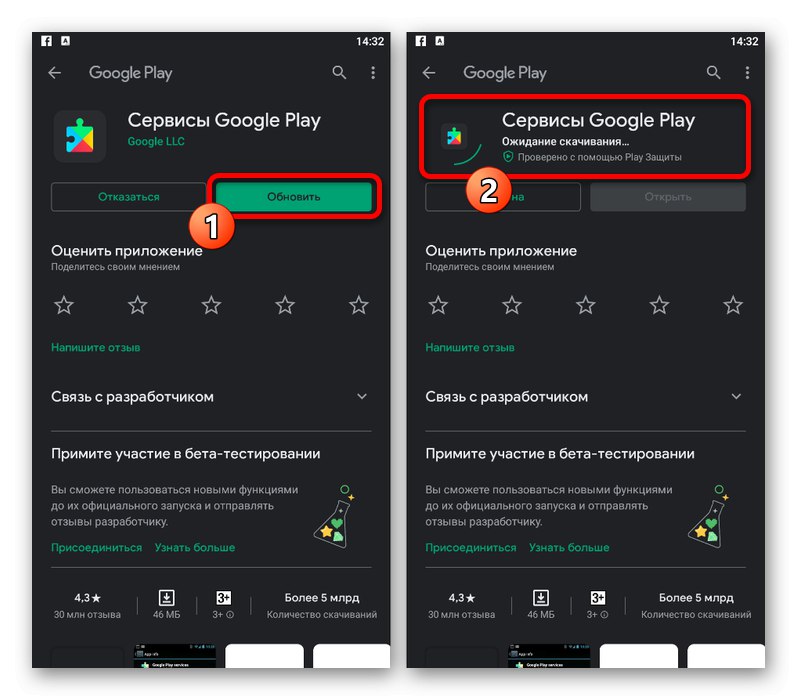
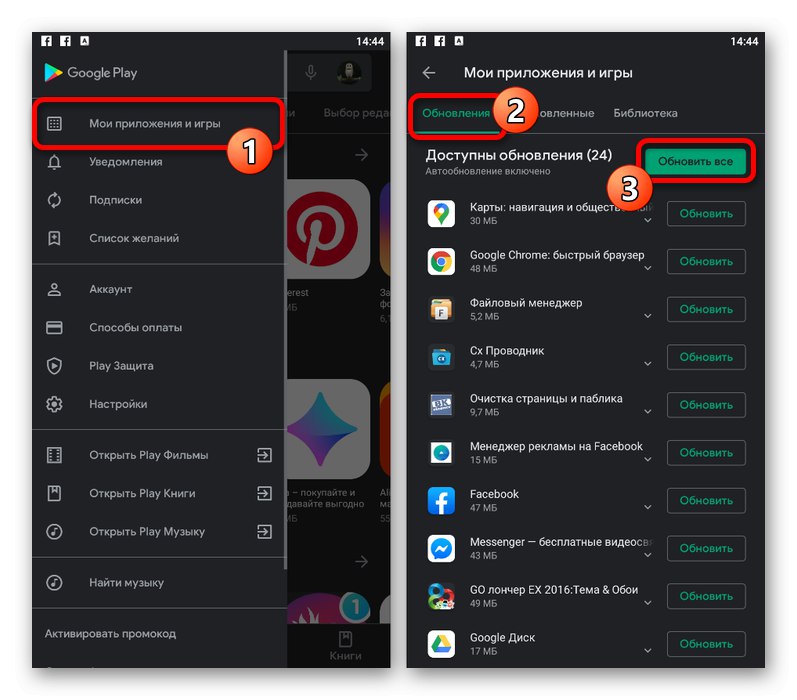
Автоматично актуализиране
- При необходимост е напълно възможно да се възползвате от автоматичната актуализация на всички системни приложения на смартфон Samsung, като използвате съответната опция в настройките на Google Play. За да направите това, отворете този софтуер, докоснете иконата на главното меню в горния ляв ъгъл на екрана и изберете "Настройки".
- В блока "Често срещани са" докоснете линията „Автоматично актуализиране на приложения“ и в изскачащия прозорец изберете опцията за изтегляне на най-новите версии, която ви подхожда. За да запазите нови параметри, използвайте бутона "Свършен".
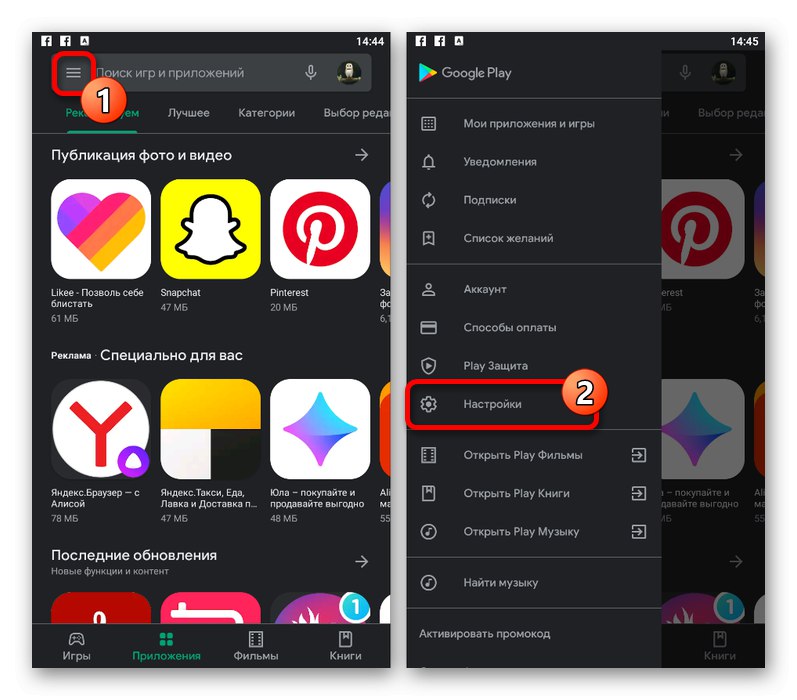
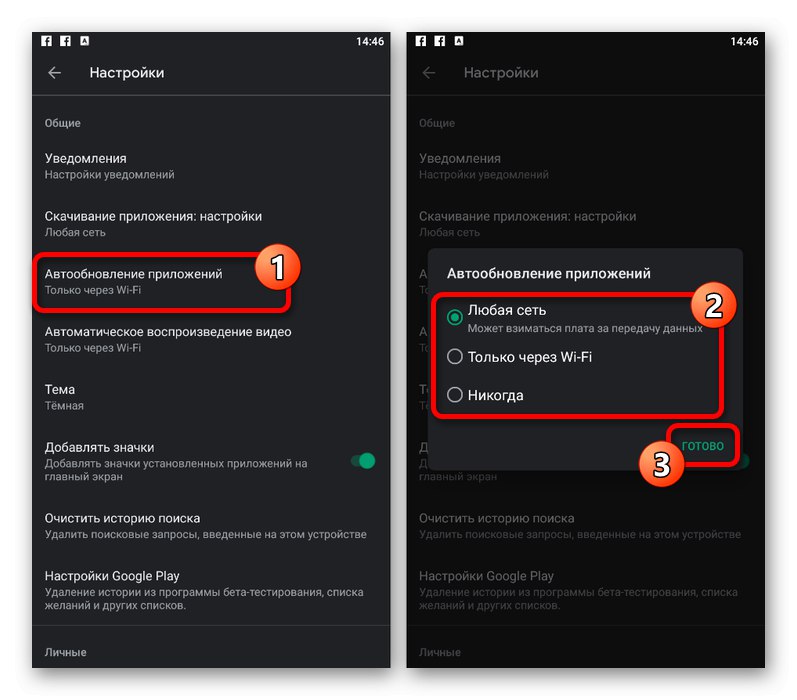
Можете да рестартирате устройството си, за да задействате автоматичната актуализация възможно най-скоро. Но дори и предвид това, ще трябва да изчакате известно време.
Метод 4: Премахнете актуализациите
Отървете се от грешката „Приложението Google спря.“ можете не само да инсталирате актуализации, но и обратно, да премахнете нови версии в полза на първоначално инсталираната на устройството. Това се дължи на факта, че не всички най-нови версии могат да работят стабилно на някои смартфони, поради което възникват проблеми.
- Отидете на системата "Настройки", Изберете раздел "Приложения" и отворете страницата „Услуги на Google Play“.
- Докато сте на страницата "Информация за приложението", докоснете бутона с три вертикално разположени точки в горния десен ъгъл на екрана и използвайте опцията „Премахване на актуализации“.
- Използвайте изскачащия прозорец, за да потвърдите връщането към първоначалната версия на приложението. В резултат на това програмата ще бъде нулирана и грешката най-вероятно ще изчезне.


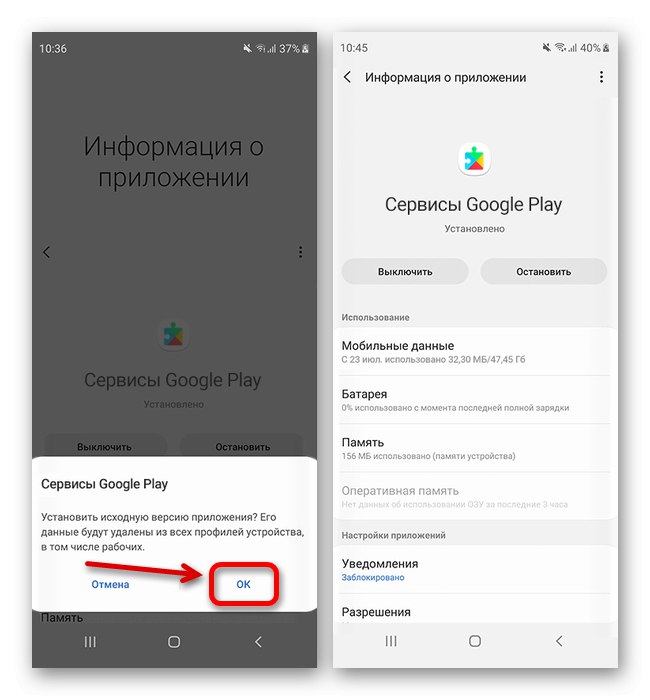
Ако няма резултати след деинсталиране на актуализации на Google Play Services и рестартиране на вашия смартфон, можете да изчистите приложението Google по същия начин. В този случай можете също да опитате да преинсталирате софтуера.
Метод 5: Излезте от профила си в Google
Най-малко ефективен метод за възстановяване на грешки „Приложението Google спря.“ на устройството Samsung е деактивиране на свързания акаунт в Google. За да разрешите този проблем, ще трябва да използвате системните настройки и по-специално раздела "Акаунти"като следвате изходната процедура. По-подробно този метод, както и спомагателните опции, бяха описани в отделна инструкция.
Повече информация: Излезте от акаунт в Google на смартфон Samsung
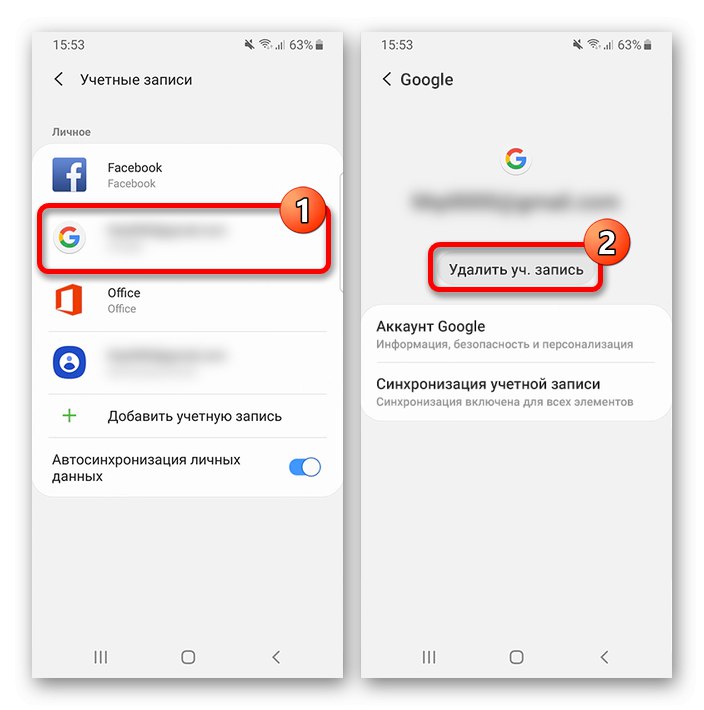
Метод 6: Нулиране на настройките на устройството
Ако нито един от представените методи не доведе до желаните резултати, е напълно възможно да върнете устройството към фабричното състояние, като деинсталирате или върнете всяко инсталирано приложение в оригиналния му вид и по този начин премахнете повечето от грешките. Моля, имайте предвид, че този подход се препоръчва само в краен случай, тъй като всяка лична информация ще бъде изтрита от смартфона.
Повече информация: Фабрично нулиране на устройство Samsung
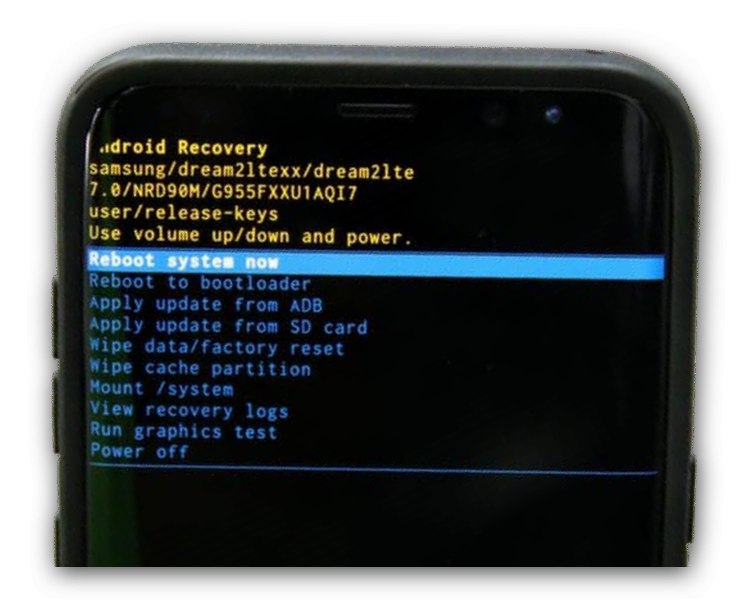
За да избегнете допълнителни затруднения след нулирането, не забравяйте първо да излезете от профила си в Google и Samsung. В противен случай устройството най-вероятно ще бъде заключено при следващото включване.